Win10系统重装后开机变慢怎么办?不少用户在重装Win10系统后发现,原来电脑开机很快现在却变得非常慢,这是怎么回事呢?如何解决安装Win10系统后电脑开机变慢的问题?请看下文。
解决方法:
1.登录到win10系统桌面,点击开始菜单 - 所有应用 - Windows系统 - 控制面板,打开控制面板窗口。如下图所示

2.在打开的控制面板窗口中,点击打开“硬件和声音”设置。如下图所示
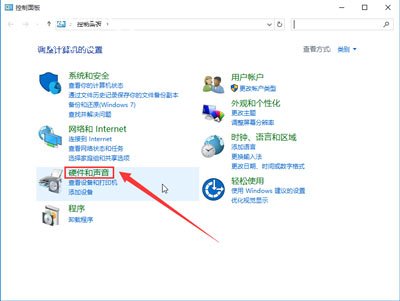
3.在硬件和声音设置窗口中,点击打开电源选项下面的“更改电源按钮的功能”。如下图所示
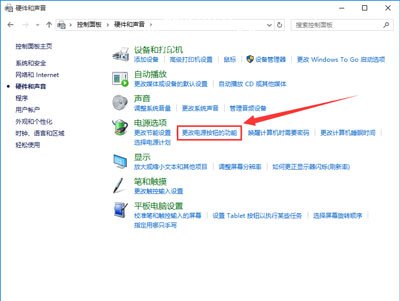
4.来到系统设置窗口,用户们会发现关机设置下面的“启用快速启动”是灰色的无法进行操作,点击“更改当前不可用的设置”按钮进入下一步操作。如下图所示
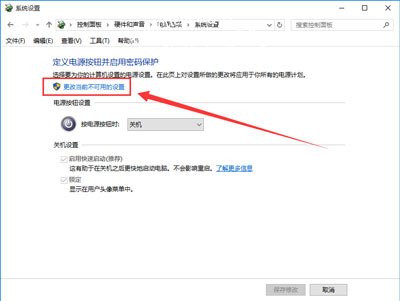
5.这时候用户们可以看到,关机设置下面的选项已经可以进行操作了,首先点击取消勾选“启用快速启动(推荐)”,然后点击“保存修改”按钮并且重启电脑。如下图所示
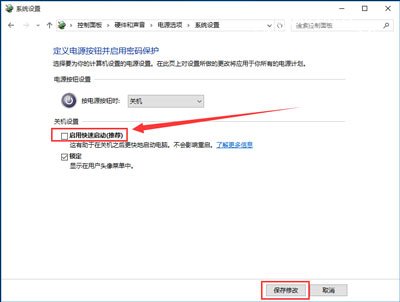
6.电脑重启完成之后,按照上面的方法重新勾选“启用快速启动(推荐)”点击“保存修改”按钮完成操作。
其他Win10系统教程:
Win10系统飞行模式无法关闭的解决方法
Win10开机提示windows似乎未正确加载的解决方法
Win10系统关闭防火墙总是弹出安全中心提示的解决方法














